怎样更改桌面背景颜色?指定图片作桌面背景
1、小编现在这台电脑桌面颜色是蓝色的。
现在想换成浅绿色。操作方法如下:
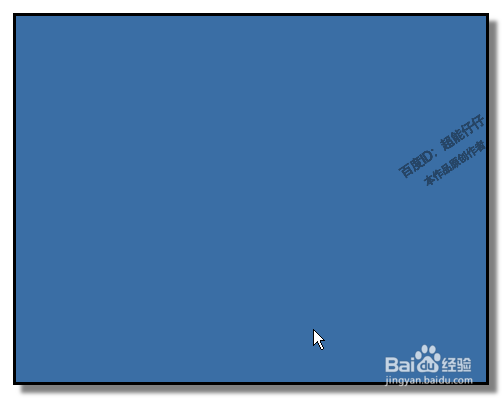
2、鼠标右击,桌面,弹出菜单中点:个性化
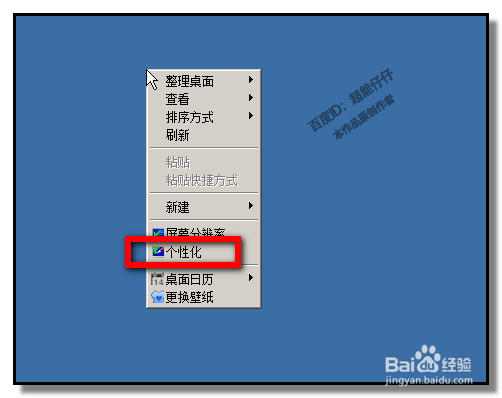
3、打开“控制面板”;
在面板的底部这里,我们看到:桌面背景
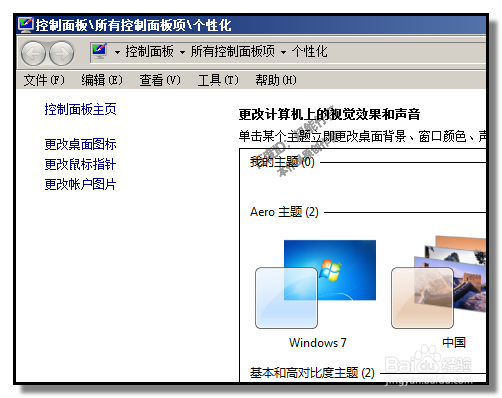
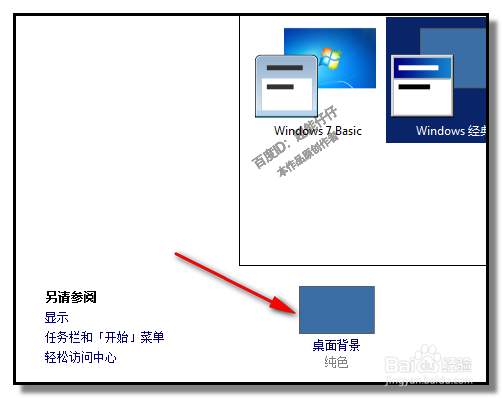
4、点击“桌面背景”
弹出另一个面板,在这里展示着各种的颜色选项。

5、点:浅绿色的。
最后记得点击:保存修改
电脑即可换上自己喜欢的颜色。
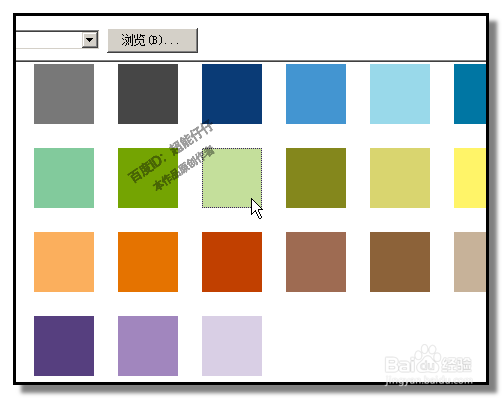
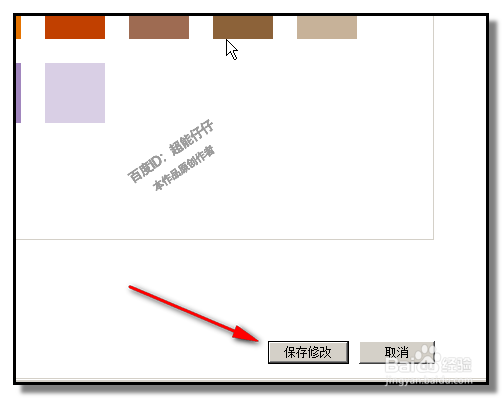
6、如果这里所展示的颜色不是很满意,那么,我们还可以点:其他
设置其他的颜色。
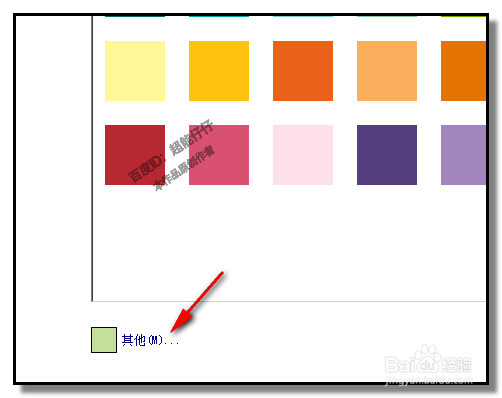
7、点“其他”后,弹出颜色面板,在这里,我们可以设置自己喜欢的颜色。
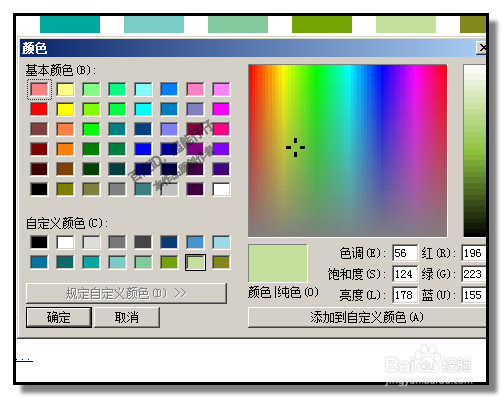
8、设置好后,点确定,再在面板中点:保存修改。
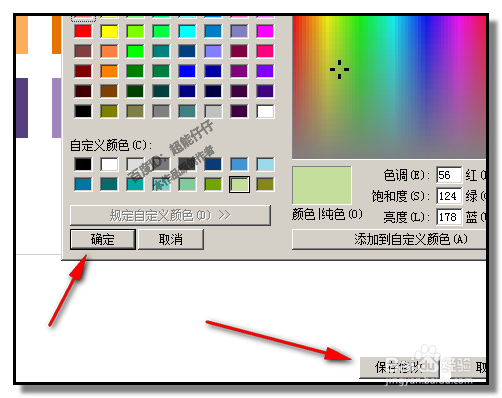
1、如果不想要纯色的,想换上自己喜欢的图片又怎样操作呢。
同样是在桌面背景面板这里,
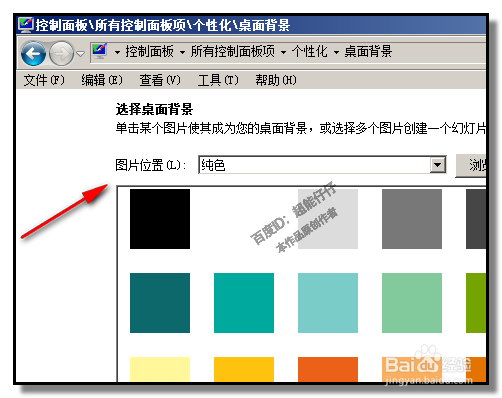
2、我们可以看到有:图片选项
在框中显示着:纯色
右侧这里显示着:浏览
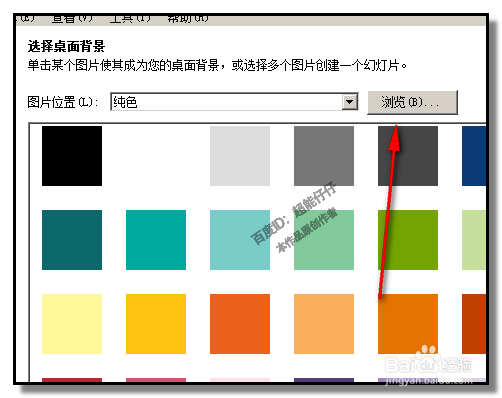
3、这是选取图片的按钮,点击:浏览,
在弹出的对话框中选择自己中意的图片所在的文件夹。
这时,文件夹里所有图片展示在框内。
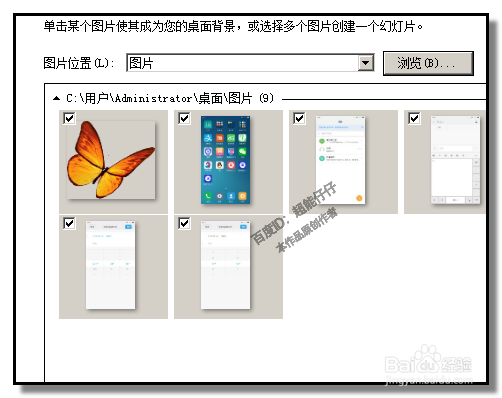
4、每张图片的左上角显示着一个对勾,表示,选择此图片;不想要取消对勾。
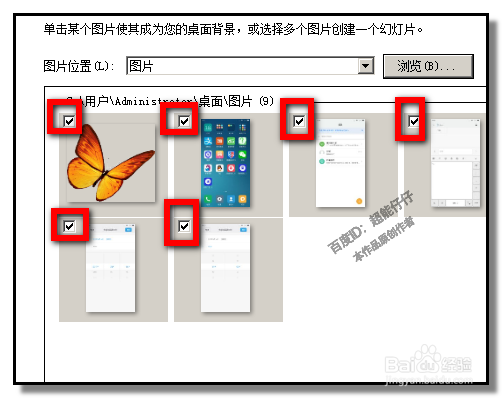
5、现在只需要蝴蝶的这张图片。所以只保留蝴蝶图片左上角的对勾,其他图片的对勾全取消。
然后,点击:保存修改。蝴蝶图片即作为电脑桌面展示。
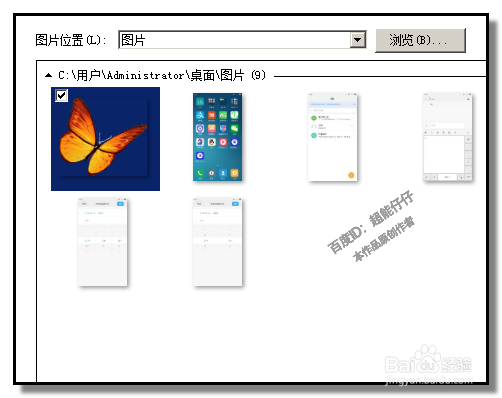
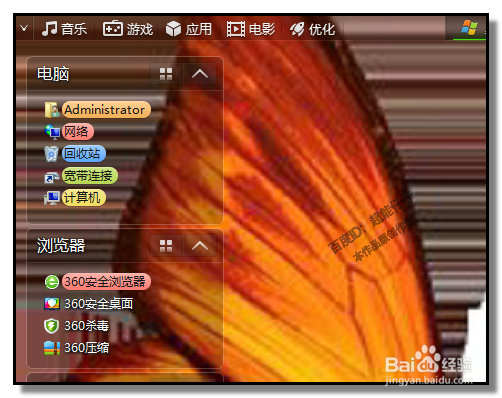
声明:本网站引用、摘录或转载内容仅供网站访问者交流或参考,不代表本站立场,如存在版权或非法内容,请联系站长删除,联系邮箱:site.kefu@qq.com。
阅读量:79
阅读量:44
阅读量:59
阅读量:91
阅读量:88